FastDFS分布式文件系统集群安装与配置
**
**
FastDFS集群规划
跟踪服务器负载均衡节点1:192.168.204.204
跟踪服务器负载均衡节点2:192.168.204.205
跟踪服务器1:192.168.204.200 dfs-tracker-1
跟踪服务器2:192.168.204.201 dfs-tracker-2
存储服务器1:192.168.204.202 dfs-storage-group1-1
存储服务器2:192.168.204.203 dfs-storage-group2-1
HA虚拟IP:192.168.204.100
HA软件:Keepalived
操作系统:CentOS 7
用户:root
数据目录:/fastdfs
安装包:
https://github.com/lxg19970202/FastDFS-.git
开始前,先将所有安装包下载到各个节点的/usr/local/src目录中。
1> 本文称节点IP最后一段就代表某个节点,如:192.168.204.203,文中提到203节点,就代表192.168.204.203。
2> 本文称tracker或跟踪服务器是同一个意思
3> 本文称storage或存储服务器是同一个意思
FastDFS集群架构图

外部统一访问192.168.204.100这个虚拟IP,来访问集群中各节点的文件。
一、安装集群节点
在所有跟踪服务器和存储服务器节点上执行以下操作,即:200 ~ 205节点
1> 安装所需的依赖包
yum install make cmake gcc gcc-c++
2> 安装libfatscommon
cd /usr/local/src
unzip libfastcommon-master.zip
cd libfastcommon-master
编译、安装
./make.sh
./make.sh install
3> 安装FastDFS
cd /usr/local/src
unzip fastdfs-master-V5.05.zip
cd fastdfs-master
编译、安装
./make.sh
./make.sh install
安装细节可参考上一篇文章《FastDFS分布式文件系统安装与使用(单节点)》 中的第一节。
二、配置跟踪节点(192.168.1.200,192.168.1.201)
说明:每个节点执行相同的操作
1> 复制tracker样例配置文件,并重命名
cp /etc/fdfs/tracker.conf.sample /etc/fdfs/tracker.conf
2> 修改tracker.conf配置文件
vi /etc/fdfs/tracker.conf
修改的内容如下:
disabled=false # 启用配置文件
port=22122 # tracker服务器端口(默认22122)
base_path=/fastdfs/tracker # 存储日志和数据的根目录
3> 创建base_path指定的目录
mkdir -p /fastdfs/tracker
4> 防火墙中打开tracker服务器端口( 默认为 22122)
vi /etc/sysconfig/iptables
添加如下端口行:
-A INPUT -m state --state NEW -m tcp -p tcp --dport 22122 -j ACCEPT
重启防火墙:
service iptables restart
5> 启动tracker服务器
/etc/init.d/fdfs_trackerd start
初次启动,会在/fastdfs/tracker目录下生成logs、data两个目录:
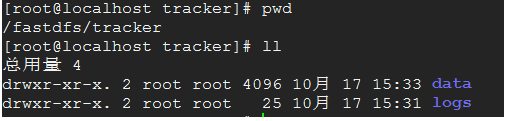
检查FastDFS Tracker Server是否启动成功:ps -ef | grep fdfs_trackerd

6> 停止tracker服务器
/etc/init.d/fdfs_trackerd stop
7> 设置tracker服务开机启动
chkconfig fdfs_trakcerd on
三、配置存储节点
group1: 192.168.1.202,192.168.1.203
group2: 192.168.1.204,192.168.1.205
说明:每个节点执行相同的操作
1> 复制storage样例配置文件,并重命名
cp /etc/fdfs/storage.conf.sample /etc/fdfs/storage.conf
2> 编辑配置文件
vi /etc/fdfs/storage.conf
修改的内容如下:
disabled=false # 启用配置文件
port=23000 # storage服务端口
group_name=group1 # 组名(第一组为group1,第二组为group2,依次类推…)
base_path=/fastdfs/storage # 数据和日志文件存储根目录
store_path0=/fastdfs/storage # 第一个存储目录,第二个存储目录起名为:store_path1=xxx,其它存储目录名依次类推…
store_path_count=1 # 存储路径个数,需要和store_path个数匹配
tracker_server=192.168.0.200:22122 # tracker服务器IP和端口
tracker_server=192.168.0.201:22122 # tracker服务器IP和端口
http.server_port=8888 # http访问文件的端口
其它参数保留默认配置, 具体配置解释可参考官方文档说明:http://bbs.chinaunix.net/thread-1941456-1-1.html
3> 创建基础数据目录
mkdir -p /fastdfs/storage
4> 防火墙中打开storage服务器端口( 默认为 23000)
vi /etc/sysconfig/iptables
添加如下端口行:
-A INPUT -m state --state NEW -m tcp -p tcp --dport 23000 -j ACCEPT
重启防火墙:
service iptables restart
5> 启动storage服务器
/etc/init.d/fdfs_storaged start
初次启动,会在/fastdfs/storage目录下生成logs、data两个目录。
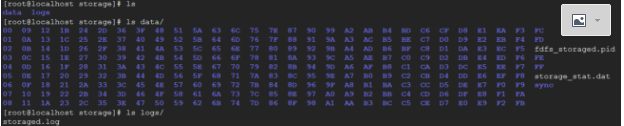
检查FastDFS Tracker Server是否启动成功:
ps -ef | grep fdfs_storaged

各节点启动后,使用tail -f /fastdfs/storage/logs/storaged.log命令监听存储节点的日志,可以看到存储节点链接到跟踪服务器,并提示哪一个为leader跟踪服务器,同时也能看到同一组中其它节点加入进来的日志信息。
所有存储节点都启动之后,可以在任一存储节点上使用如下命令查看集群的状态信息:
/usr/bin/fdfs_monitor /etc/fdfs/storage.conf
6> 停止storage服务器
/etc/init.d/fdfs_storaged stop
7> 设置storage服务开机启动
chkconfig fdfs_storaged on
四、文件上传测试
1> 修改tracker服务器client.conf配置文件
cp /etc/fdfs/client.conf.sample /etc/fdfs/client.conf
vi /etc/fdfs/client.conf
base_path=/fastdfs/tracker
tracker_server=192.168.1.200:22122
tracker_server=192.168.1.201:2212
2
2> 执行文件上传命令
/usr/bin/fdfs_upload_file /etc/fdfs/client.conf /usr/local/src/FastDFS_v5.05.tar.gz
返回以下ID号,说明文件上传成功:
group1/M00/00/00/wKgBh1Xtr9-AeTfWAAVFOL7FJU4.tar.gz
group2/M00/00/00/wKgBiVXtsDmAe3kjAAVFOL7FJU4.tar.gz
(从返回的ID号中也可以看出,同一个文件分别存储在两个组内group1和group2,但也有可能在同一组中,具体策略是由FastDFS根据服务器的存储情况来分配的)
五、存储节点安装Nginx和fastdfs-nginx-module模块
说明:每个节点执行相同的操作
1> fastdfs-nginx-module作用说明
FastDFS 通过 Tracker 服务器,将文件放在 Storage 服务器存储,但是同组存储服务器之间需要进入文件复制流程,有同步延迟的问题。假设 Tracker 服务器将文件上传到了 192.168.1.202,上传成功后文件 ID已经返回给客户端。此时 FastDFS 存储集群机制会将这个文件同步到同组存储 192.168.1.203,在文件还没有复制完成的情况下,客户端如果用这个文件 ID 在 192.168.1.203上取文件,就会出现文件无法访问的错误。而 fastdfs-nginx-module 可以重定向文件连接到源服务器(192.168.1.202)上取文件,避免客户端由于复制延迟导致的文件无法访问错误。
2> 安装nginx和fastdfs-nginx-module模块
安装nginx所需的依赖包
yum install gcc gcc-c++ make automake autoconf libtool pcre pcre-devel zlib zlib-devel openssl openssl-devel
编译安装nginx(添加fastdfs-nginx-module模块)
cd /usr/local/src
tar -zxvf nginx-1.10.0.tar.gz
unzip fastdfs-nginx-module-master.zip
cd nginx-1.10.0
./configure --prefix=/opt/nginx --sbin-path=/usr/bin/nginx --add-module=/usr/local/src/fastdfs-nginx-module/src
make && make install
3> 复制 fastdfs-nginx-module 源码中的配置文件到/etc/fdfs 目录,并修改
cp /usr/local/src/fastdfs-nginx-module/src/mod_fastdfs.conf /etc/fdfs/
vi /etc/fdfs/mod_fastdfs.conf
第一组存储服务器的mod_fastdfs.conf配置:
connect_timeout=10
base_path=/tmp
tracker_server=192.168.1.200:22122
tracker_server=192.168.1.201:22122
storage_server_port=23000
group_name=group1 # 第一组storage的组名
url_have_group_name=true
store_path0=/fastdfs/storage
group_count=2
[group1]
group_name=group1
storage_server_port=23000
store_path_count=1
store_path0=/fastdfs/storage
[group2]
group_name=group2
storage_server_port=23000
store_path_count=1
store_path0=/fastdfs/storage
第二组存储服务器的mod_fastdfs.conf配置:
第二组的mod_fastdfs.confg配置与第一组的配置只有group_name不同:
group_name=group2
4> 复制FastDFS源文件目录中HTTP相关的配置文件到/etc/fdfs目录
cd /usr/local/src/FastDFS/conf
cp http.conf mime.types /etc/fdfs/
ln -s /fastdfs/storage/data/ /fastdfs/storage/data/M00
6> 配置fastdfs-nginx-module(Nginx简洁版样例)
vi /opt/nginx/conf/nginx.conf
user nobody;
worker_processes 1;
events {
worker_connections 1024;
}
http {
include mime.types;
default_type application/octet-stream;
sendfile on;
keepalive_timeout 65;
server {
listen 8888;
server_name localhost;
# FastDFS 文件访问配置(fastdfs-nginx-module模块)
location ~/group([0-9])/M00 {
ngx_fastdfs_module;
}
error_page 500 502 503 504 /50x.html;
location = /50x.html {
root html;
}
}
}
注意:
A、8888 端口值要与/etc/fdfs/storage.conf 中的 http.server_port=8888 相对应,因为 http.server_port 默认为 8888,如果想改成 80,则要对应修改过来。
B、Storage 对应有多个 group 的情况下,访问路径带 group 名,如:http://xxxx/group1/M00/00/00/xxx, 对应的 Nginx 配置为:
location ~/group([0-9])/M00 {
ngx_fastdfs_module;
}
C、如下载时如发现老报 404,将nginx.conf第一行user nobody;修改为user root;后重新启动。
7> 防火墙中打开Nginx的 8888 端口
vi /etc/sysconfig/iptables
添加
-A INPUT -m state --state NEW -m tcp -p tcp --dport 8888 -j ACCEPT
重启防火墙
shell> service iptables restart
8> 启动Nginx
shell> /opt/nginx/sbin/nginx
ngx_http_fastdfs_set pid=xxx # fastdfs-nginx-module进程ID
重启 Nginx 的命令为:/usr/local/nginx/sbin/nginx -s reload
设置Nginx开机启动:
shell> vi /etc/rc.local
加入
/opt/nginx/sbin/nginx
shell> chmod +x /etc/rc.local # centos7
9> 通过浏览器访问测试时上传的文件
http://192.168.204.204:8888/group2/M00/00/00/wKgBiVXtsDmAe3kjAAVFOL7FJU4.tar.gz
六、 跟踪节点安装Nginx和ngx_cache_purge模块
说明:每个tracker节点执行相同的操作
在 tracker 上安装的 nginx 主要为了提供 http 访问的反向代理、负载均衡以及缓存服务。
1> 安装Nginx所需的依赖包
shell> yum install gcc gcc-c++ make automake autoconf libtool pcre pcre-devel zlib zlib-devel openssl openssl-devel
2> 安装nginx和ngx_cache_purge模块
cd /usr/local/src
tar -zxvf nginx-1.10.0.tar.gz
tar -zxvf ngx_cache_purge-2.3.tar.gz
cd nginx-1.10.0
shell> ./configure --prefix=/opt/nginx --sbin-path=/usr/bin/nginx --add-module=/usr/local/src/ngx_cache_purge-2.3
shell> make && make install
3> 配置Nginx,设置tracker负载均衡以及缓存
shell> vi /opt/nginx/conf/nginx.conf
**user nobody;
worker_processes 1;
events {
worker_connections 1024;
use epoll;
}
http {
include mime.types;
default_type application/octet-stream;
#log_format main '$remote_addr -
r
e
m
o
t
e
u
s
e
r
[
remote_user [
remoteuser[time_local] “KaTeX parse error: Expected 'EOF', got '#' at position 16: request" ' #̲ …status
b
o
d
y
b
y
t
e
s
s
e
n
t
"
body_bytes_sent "
bodybytessent"http_referer” ’
# ‘“
h
t
t
p
u
s
e
r
a
g
e
n
t
"
"
http_user_agent" "
httpuseragent""http_x_forwarded_for”’;
#access_log logs/access.log main;
sendfile on;
tcp_nopush on;
keepalive_timeout 65;
#gzip on;
#设置缓存
server_names_hash_bucket_size 128;
client_header_buffer_size 32k;
large_client_header_buffers 4 32k;
client_max_body_size 300m;
proxy_redirect off;
proxy_set_header Host $http_host;
proxy_set_header X-Real-IP $remote_addr;
proxy_set_header X-Forwarded-For $proxy_add_x_forwarded_for; proxy_connect_timeout 90;
proxy_send_timeout 90;
proxy_read_timeout 90;
proxy_buffer_size 16k;
proxy_buffers 4 64k;
proxy_busy_buffers_size 128k;
proxy_temp_file_write_size 128k; #设置缓存存储路径、存储方式、分配内存大小、磁盘最大空间、缓存期限
proxy_temp_path /fastdfs/cache/nginx/proxy_cache/tmp;
#设置 group1 的服务器
upstream fdfs_group1 {
server 192.168.204.202:8888 weight=1 max_fails=2 fail_timeout=30s;
}
#设置 group2 的服务器
**
upstream fdfs_group2 {
server 192.168.204.203:8888 weight=1 max_fails=2 fail_timeout=30s;
}
server {
listen 8000;
server_name localhost;
#charset koi8-r;
#access_log logs/host.access.log main;
#设置 group 的负载均衡参数
location /group1/M00 {
proxy_next_upstream http_502 http_504 error timeout invalid_header;
proxy_cache http-cache;
proxy_cache_valid 200 304 12h;
proxy_cache_key
u
r
i
uri
uriis_args$args;
proxy_pass http://fdfs_group1;
expires 30d;
}
location /group2/M00 {
proxy_next_upstream http_502 http_504 error timeout invalid_header; proxy_cache http-cache;
proxy_cache_valid 200 304 12h;
proxy_cache_key
u
r
i
uri
uriis_args$args;
proxy_pass http://fdfs_group2;
expires 30d;
}
#设置清除缓存的访问权限
location ~/purge(/.*) {
allow 127.0.0.1;
allow 192.168.204.0/24;
deny all;
proxy_cache_purge http-cache
1
1
1is_args$args;
}
#error_page 404 /404.html;
# redirect server error pages to the static page /50x.html
#
error_page 500 502 503 504 /50x.html;
location = /50x.html {
root html;
}
}
}**
**
按以上 nginx 配置文件的要求,创建对应的缓存目录:
shell> mkdir -p /fastdfs/cache/nginx/proxy_cache
shell> mkdir -p /fastdfs/cache/nginx/proxy_cache/tmp
4> 防火墙打开Nginx 8000 端口
shell> vi /etc/sysconfig/iptables
添加如下配置
-A INPUT -m state --state NEW -m tcp -p tcp --dport 8000 -j ACCEPT
shell> service iptables restart # 重新启动防火墙
5> 启动Nginx
shell> /opt/nginx/sbin/nginx
设置开机启动:
shell> vi /etc/rc.local
加入以下配置
/opt/nginx/sbin/nginx
chmod +x /etc/rc.local #centos7
6> 文件访问测试
前面直接通过访问Storage节点中的Nginx访问文件:
http://192.168.204.202:8888/group1/M00/00/00/wKjMyV0yaLaAJgq4AADALhN48uw430.png
现在可以通过Tracker中的Nginx来进行访问:
(1)、通过 Tracker1 中的 Nginx 来访问
http://192.168.204.201:8888/group1/M00/00/00/wKjMyV0yaLaAJgq4AADALhN48uw430.png
(2)、通过 Tracker2 中的 Nginx 来访问
http://192.168.204.202:8888/group1/M00/00/00/wKjMyV0yaLaAJgq4AADALhN48uw430.png
由上面的文件访问效果可以看到,每一个Tracker中的Nginx都单独对后端的Storage组做了负载均衡,但整套FastDFS集群,如果想对外提供统一的文件访问地址,还需要对两个Tracker中的Nginx进行HA集群
五、 配置Tracker服务器高可用、反向代理与负载均衡
使用Keepalived + Nginx组成的高可用负载均衡集群,做两个Tracker节点中Nginx的负载均衡。
1> 安装keepalived与Nginx
分别在192.168.204.204和192.168.204.205两个节点安装Keepalived与Nginx。
keepalived安装与配置:http://blog.csdn.net/xyang81/article/details/52554398
Nginx的安装与配置:http://blog.csdn.net/xyang81/article/details/51476293
2> 配置Keeyalived + Nginx高可用
请参考《Keepalived+Nginx实现高可用(HA)》
1、方案规划
VIP IP 主机名 Nginx端口
192.168.1.210 192.168.204.204 nginx-01 80
192.168.1.210 192.168.204.205 nginx-02 80
两台服务器的VIP为:192.168.204.100
分别在两台WEB服务器安装nginx和keepalived
4、关闭selinux
shell> vi /etc/sysconfig/selinux
#修改:
SELINUX=disabled
#setenforce 0
2、抢占模式配置
编辑**/etc/keepalived/keepalived.conf**配置文件
1> MASTER(192.168.204.204):
global_defs {
router_id nginx_01 #标识本节点的名称,通常为hostname
}
keepalived会定时执行脚本并对脚本执行的结果进行分析,动态调整vrrp_instance的优先级。
##如果脚本执行结果为0,并且weight配置的值大于0,则优先级相应的增加。如果脚本执行结果非0,
##并且weight配置的值小于 0,则优先级相应的减少。其他情况,维持原本配置的优先级,即配置文件中priority对应的值。
vrrp_script chk_nginx {
script “/etc/keepalived/nginx_check.sh”
interval 2 #每2秒检测一次nginx的运行状态
weight -20 #失败一次,将自己的优先级-20
}
vrrp_instance VI_1 {
state MASTER # 状态,主节点为MASTER,备份节点为BACKUP
interface enp0s3 # 绑定VIP的网络接口,通过ifconfig查看自己的网络接口
virtual_router_id 51 # 虚拟路由的ID号,两个节点设置必须一样,可选IP最后一段使用,相同的VRID为一个组,他将决定多播的MAC地址
mcast_src_ip 192.168.204.204 # 本机IP地址
priority 100 # 节点优先级,值范围0~254,MASTER要比BACKUP高
advert_int 1 # 组播信息发送时间间隔,两个节点必须设置一样,默认为1秒
# 设置验证信息,两个节点必须一致
authentication {
auth_type PASS
auth_pass 1111
}
# 虚拟IP,两个节点设置必须一样。可以设置多个,一行写一个
virtual_ipaddress {
192.168.204.100
}
track_script {
chk_nginx # nginx存活状态检测脚本
}
}
2> BACKUP(192.168.204.205)
global_defs {
router_id nginx_02
}
vrrp_script chk_nginx {
script “/etc/keepalived/nginx_check.sh”
interval 2
weight -20
}
vrrp_instance VI_1 {
state BACKUP
interface enp0s3
virtual_router_id 51
mcast_src_ip 192.168.204.205
priority 90
advert_int 1
authentication {
auth_type PASS
auth_pass 1111
}
virtual_ipaddress {
192.168.204.100
}
track_script {
chk_nginx
}
}
3> 创建nginx服务检测脚本
分别在主备服务器/etc/keepalived目录下创建nginx_check.sh脚本,并为其添加执行权限chmod +x /etc/keepalived/nginx_check.sh。用于keepalived定时检测nginx的服务状态,如果nginx停止了,会尝试重新启动nginx,如果启动失败,会将keepalived进程杀死,将vip漂移到备份机器上。
#!/bin/bash
A=ps -C nginx --no-header | wc -l
if [ $A -eq 0 ];then
/opt/nginx/sbin/nginx #尝试重新启动nginx
sleep 2 #睡眠2秒
if [ ps -C nginx --no-header | wc -l -eq 0 ];then
killall keepalived #启动失败,将keepalived服务杀死。将vip漂移到其它备份节点
fi
fi
4> 启动keepalived服务
service keepalived start
ps -ef | grep keepalived
[root@localhost ~]# ps -ef | grep keepalived
root 865 1 0 23:36 ? 00:00:00 keepalived -D
root 869 865 0 23:36 ? 00:00:00 keepalived -D
root 870 865 0 23:36 ? 00:00:00 keepalived -D
5> 测试故障转移
将MASTER上的keepalived停止,查看vip是否会漂移到192.168.2.202上。
停止201的keepalived服务:
shell> service keepalived stop
shell> ip addr
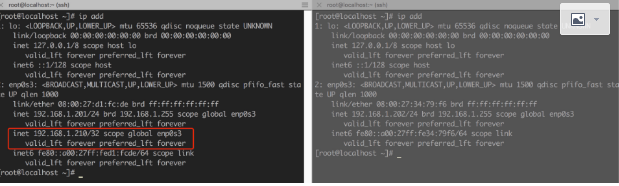
vip成功从204漂移到了205。此时再将204的keepalived服务启动后,由于204是MASTER,所以会将205的VIP抢占过来。
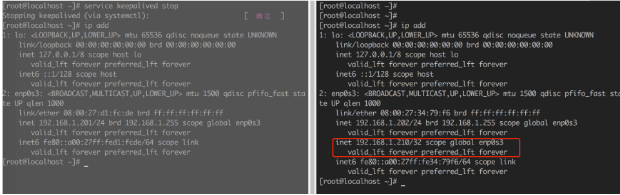
启动204的keepalived服务:
shell> service keepalived start
结果VIP又回到了204,如下图所示:

3、非抢占模式
master从故障中恢复后,不会抢占备份节点的vip
和非抢占模式的配置相比,只改了两个地方:
1> 在vrrp_instance块下两个节点各增加了nopreempt指令,表示不争抢vip
2> 节点的state都为BACKUP
两个keepalived节点都启动后,默认都是BACKUP状态,双方在发送组播信息后,会根据优先级来选举一个MASTER出来。由于两者都配置了nopreempt,所以MASTER从故障中恢复后,不会抢占vip。这样会避免VIP切换可能造成的服务延迟。
3> 配置nginx对tracker节点的负载均衡
2个节点的Nginx配置相同,如下所示:
shell> vi /opt/nginx/conf/nginx.conf
user root;
worker_processes 1;
events {
worker_connections 1024;
use epool;
}
http {
include mime.types;
default_type application/octet-stream;
sendfile on;
keepalive_timeout 65;
## FastDFS Tracker Proxy
upstream fastdfs_tracker {
server 192.168.1.200:8000 weight=1 max_fails=2 fail_timeout=30s;
server 192.168.1.201:8000 weight=1 max_fails=2 fail_timeout=30s;
}
server {
listen 80;
server_name localhost;
location / {
root html;
index index.html index.htm;
}
error_page 500 502 503 504 /50x.html;
location = /50x.html {
root html;
}
## FastDFS Proxy
location /dfs {
root html;
index index.html index.htm;
proxy_pass http://fastdfs_tracker/;
proxy_set_header Host $http_host;
proxy_set_header Cookie $http_cookie;
proxy_set_header X-Real-IP $remote_addr;
proxy_set_header X-Forwarded-For $proxy_add_x_forwarded_for;
proxy_set_header X-Forwarded-Proto $scheme;
client_max_body_size 300m;
}
}
}
4> 重启192.168.204.204 和 192.168.204.205 中的Nginx
shell> /opt/nginx/sbin/nginx -s reload
1
5> 通过虚拟IP访问文件测试
现在可以通过 Keepalived+Nginx 组成的高可用负载集群的 VIP(192.168.204.204)来访问 FastDFS 集群中的文件了:
http://192.168.204.204/dfs/group1/M00/00/00/wKgBh1Xtr9-AeTfWAAVFOL7FJU4.tar.gz






















 613
613











 被折叠的 条评论
为什么被折叠?
被折叠的 条评论
为什么被折叠?








